La Playstation 4 ha vendido más de 100 millones de unidades y por una buena razón. Cuenta con una biblioteca de juegos realmente impresionante, lo que lleva a los jugadores de todo el mundo a pasar horas en sus mundos virtuales. Al menos lo hacen cuando sus controladores están cargados.
Desafortunadamente, el controlador DualShock 4 tiene una duración de batería abismal. Por razones desconocidas, Sony decidió incluir solo una mísera batería de 1000 mAh en los controladores de PS4. Para poner eso en perspectiva, una sola batería AA tiene aproximadamente el doble de capacidad. Internet está plagado de personas que lamentan la corta duración de la batería de sus controladores DualShock 4. Afortunadamente, hay algunos consejos para ayudarlo a aprovechar al máximo la duración de la batería de su controlador DualShock 4.
Cambiar el tiempo de apagado del controlador
Cuando usa su consola PS4 para otra cosa que no sea jugar, como ver Netflix o YouTube, su controlador DualShock 4 permanece encendido. De forma predeterminada, los controladores DualShock 4 están configurados para apagarse después de 60 minutos. Para ahorrar la batería de su controlador, puede decirle que se apague automáticamente antes.
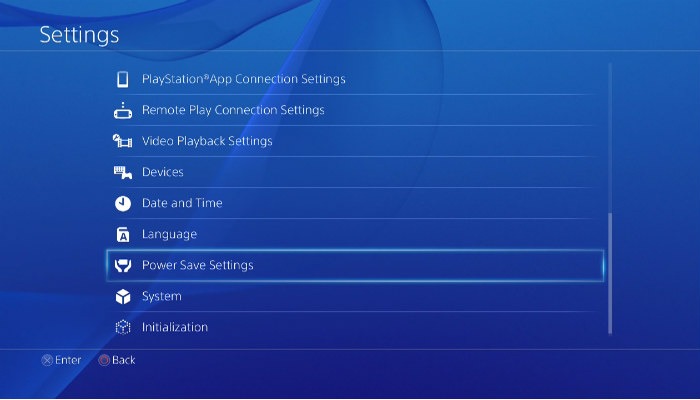
Puede ajustar el tiempo de apagado automático de sus controladores de una de dos maneras. Primero, dirígete al menú de configuración de la PS4 y selecciona «Dispositivos -> Controladores». Aquí verá varias opciones, incluida «Establecer tiempo hasta que los controladores se apaguen». Para extender la duración de la batería de su controlador, elija la configuración más baja, 10 minutos. La otra forma de hacer esto es abrir el menú rápido de la PS4 presionando prolongadamente el botón PS en su controlador DualShock 4 y seleccionando «Sonido/Dispositivos».
Atenuar la barra de luz
El DualShock 4 tiene una «barra de luz» orientada hacia adelante que cambia de color durante ciertos juegos. Si bien ciertamente se ve genial, hay un propósito práctico detrás de esto. La barra de luces funciona junto con el complemento de hardware PS Camera. La cámara sigue el movimiento del controlador a través de la barra de luces cuando se juegan juegos de PSVR. Aparte de eso, no sirve para mucho de un propósito. Desafortunadamente, dejar la luz encendida contribuirá al agotamiento de la batería y no hay forma de apagarla por completo. Dicho esto, se puede atenuar para minimizar la cantidad de energía consumida.

Vaya al menú rápido de PS4 presionando prolongadamente el botón PS en su controlador. Desde allí, seleccione «Sonido/Dispositivos», luego «Brillo de la barra de luces DualShock 4». De forma predeterminada, está configurado en «brillante»; sin embargo, cambiarlo a «tenue» lo ayudará a exprimir un poco más la vida útil de la batería. Alternativamente, puede acceder a esta opción dirigiéndose a «Configuración -> Dispositivos -> Controladores».
Reducir el volumen del altavoz del controlador
El controlador DualShock 4 tiene un pequeño altavoz incorporado. Mientras que la música y el sonido del juego principal provienen de su televisor o sistema estéreo, ciertos juegos utilizan el altavoz DualShock 4 para proporcionar efectos de sonido novedosos. El altavoz del controlador se usa con mayor frecuencia como una forma de sumergir aún más al jugador en el mundo del juego. Por ejemplo, en «The Last Of Us», el sonido de la linterna al encenderse y apagarse, así como el audio de las grabaciones de voz, se transmite a través del altavoz del controlador.

Tan divertido como puede ser, el altavoz del controlador es mucho más fuerte de lo que realmente necesita ser. Y cuanto más alto es el volumen, más energía requiere. Para bajar el volumen del controlador, abra el menú rápido presionando el botón PS en el controlador. Seleccione «Dispositivos», luego «Control de volumen (altavoz para controlador)». Aquí podrá alternar un volumen más bajo que le convenga y ahorre un poco de energía. Además, también puede cambiar el volumen del altavoz del controlador navegando a «Configuración -> Dispositivos -> Controladores».
Desactivar vibración
Como su nombre lo indica, el controlador DualShock 4 alberga un motor que genera potentes vibraciones. Lamentablemente, estas vibraciones consumen energía de la batería de su controlador. Por suerte, puedes desactivar por completo la función de vibración de tu DualShock 4.
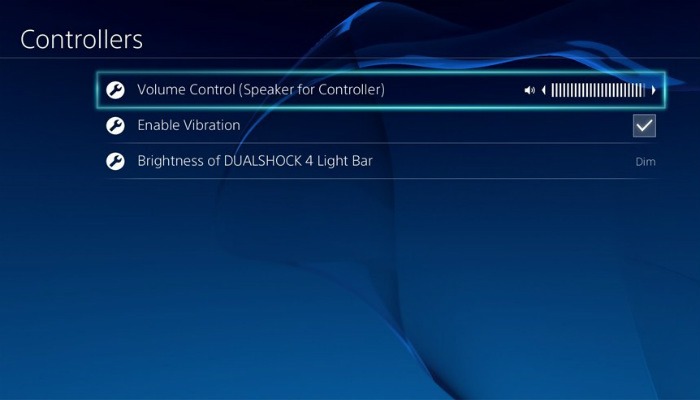
Desafortunadamente, no podrá desactivar la vibración presionando prolongadamente el botón PS en su controlador para abrir el menú rápido. En su lugar, deberá dirigirse a «Configuración -> Dispositivos -> Controladores». Desde allí, desplácese hacia abajo hasta la opción etiquetada como «Habilitar vibración». Al presionar el botón «X», se quitará la marca de la casilla y se desactivará la función de vibración de su controlador DualShock 4.
Nunca más te preocupes por la duración de la batería
Si bien siempre tendrá que cargar su controlador DualShock 4, existen dispositivos que ayudarán a evitar interrupciones en el juego. En primer lugar, recomendamos comprar un Estación de carga del controlador DualShock 4. Son muy asequibles y fáciles de usar. Simplemente coloque su controlador en la estación de carga después de cada sesión para asegurarse de que la batería esté siempre recargada.

Si no quiere invertir en una estación de carga o no confía en sí mismo para usarla, hágase un favor y tome una cable micro USB extralargo. De esta manera, puede cargar su controlador mientras está sentado cómodamente en el sofá, todo sin interrumpir su juego. Si realmente desprecia la idea de los cables, puede optar por una batería externa para su DualShock 4. Hay algunas diferentes en el mercado, pero la baterías externas de Venom son productos con licencia oficial.
¿Tiene algún consejo o truco para aprovechar al máximo el tiempo de juego de su controlador DualShock 4? ¡Cuéntanos en los comentarios!
